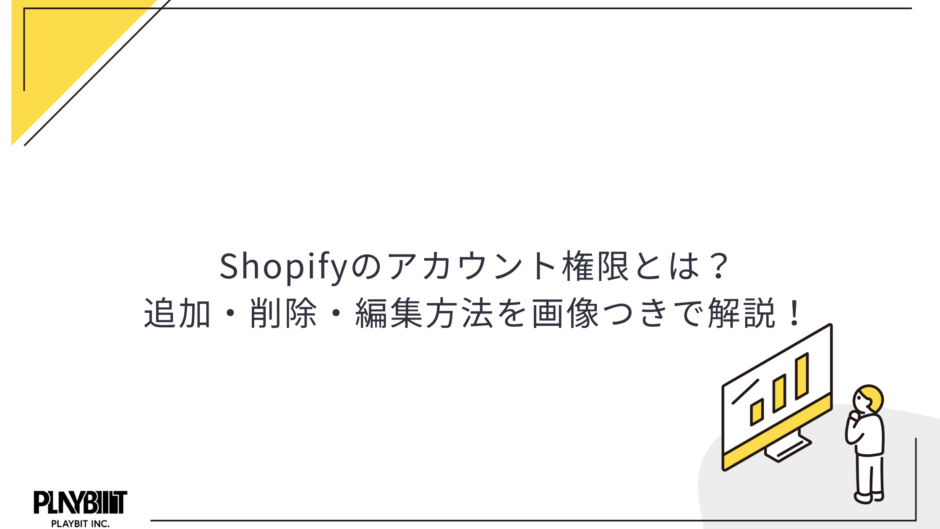*本サイトはアフィリエイトプログラムを利用しています。
Shopifyのアカウント権限にはストアオーナー、スタッフ、コラボレーターの3種類あります。
「それぞれどのような権限があるのか」
「それらをどう管理するか」
この記事を読むことでこのような疑問を解消できます。
Shopifyを使いこなすための知識として、ぜひ参考にしてください。
Shopifyのアカウント権限は3種類
Shopifyでは、ストアの運営において重要な役割を担う3種類のアカウント権限があります。これらはストアオーナー、スタッフ、コラボレーターとして区分され、それぞれ異なる機能とアクセス権を持ちます。
ストアオーナー
ストアオーナーは、Shopifyストアの最高管理者であり、ストアに関する全ての権限を持っています。具体的には以下のような権限が含まれます。
- ストアの設定変更:ストアの基本情報、支払い設定、配送設定など全般の設定を管理。
- プランの管理:Shopifyサブスクリプションの変更やキャンセル。
- スタッフアカウントの管理:スタッフアカウントの追加、削除、権限の変更。
- 財務情報の管理:支払い情報や請求書の閲覧と編集。
- アプリとチャネルの管理:必要なアプリのインストールや削除、販売チャネルの追加と管理。
参考資料:Shopify ヘルプセンター
スタッフ
スタッフアカウントは、ストアオーナーが設定する権限の範囲内でストアを管理します。主な権限には以下が含まれます。
- 一般的な権限:ホーム、注文管理、商品管理、顧客管理、レポート、ダッシュボードなど。
- 機密性の高い権限:プライベートストアや顧客データの閲覧。
- 特定の管理タスク:セキュリティのため、特定の機密性の高いタスクは複数のスタッフに分散させることが推奨されています。
- 2段階認証の推奨:アカウントの安全性を高めるため。
参考資料:Shopify ヘルプセンター – スタッフの権限
コラボレーター
コラボレーターアカウントは外部のパートナーやフリーランスと共同で作業する際に使用します。主な機能と権限は以下の通りです。
- 特定の権限のリクエスト:ストアオーナーが許可する権限範囲で作業を実施。
- セキュリティ対策:リクエストコードを設定し、承認されたユーザーのみにアクセスを許可。
- 権限の調整:ストアオーナーにより権限が後から変更されることもあります。
参考資料:Shopify ヘルプセンター – コラボレーターの権限
でECサイト構築・運用支援-Shopifyの作成・制作、運用代行.jpg)
Shopifyスタッフアカウント操作方法
Shopifyストアの運営を円滑に行うためには、スタッフアカウントの適切な管理が欠かせません。ストアオーナーは、スタッフアカウントの権限の付与、編集、削除、さらにはストアの所有権の移行まで、さまざまな操作を行う必要があります。ここでは、これらの操作方法を説明していきます。
アカウント権限を付与
アカウント権限の付与方法は以下のとおりです。
管理画面から「設定」をクリック
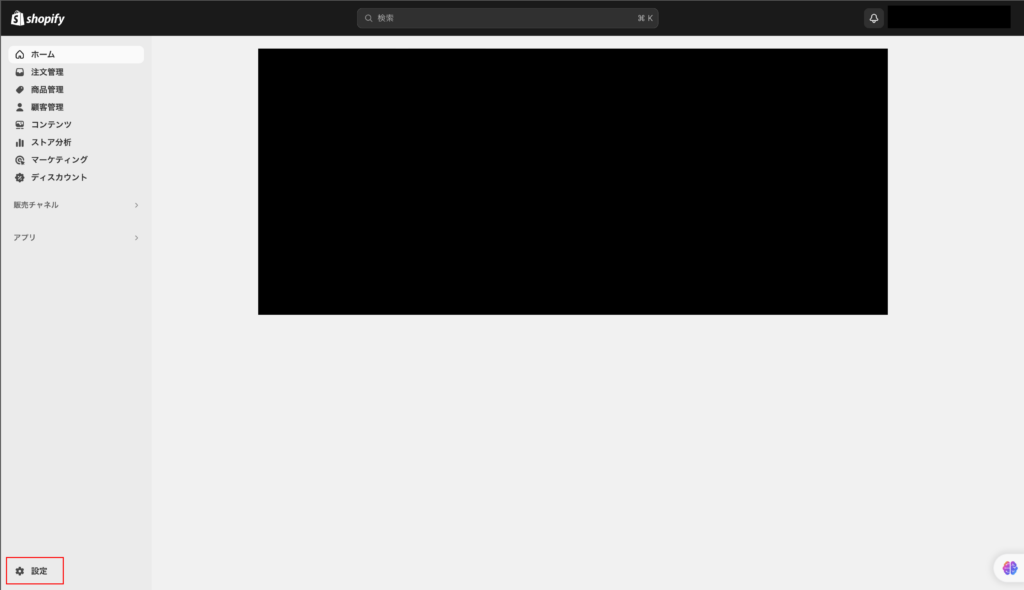
次に「ユーザーと権限」へ進み、「スタッフ」を追加をクリックします。
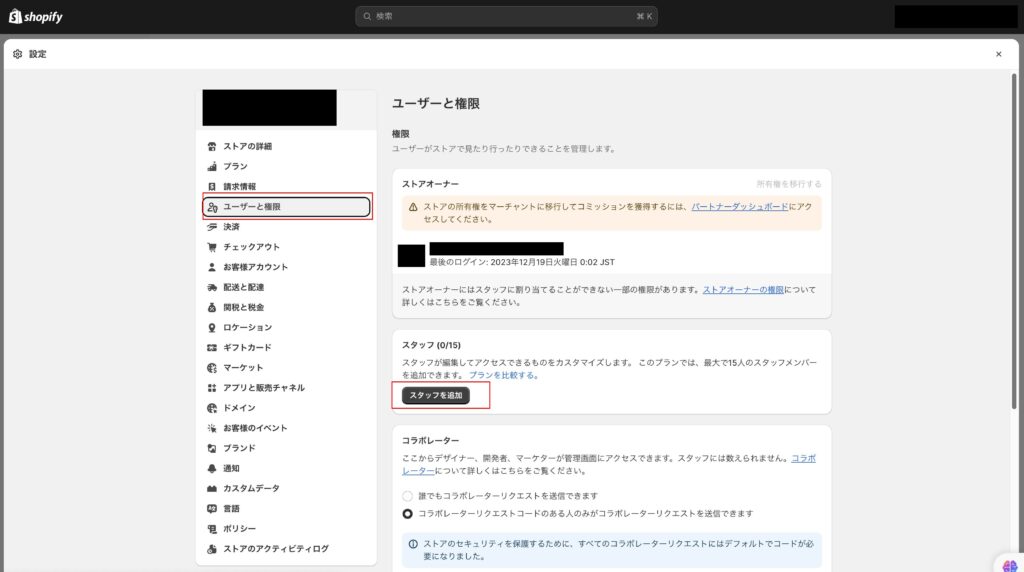
スタッフメンバーのフルネームとメールアドレスを入力。
スタッフに与えたい権限にチェックを入れます。
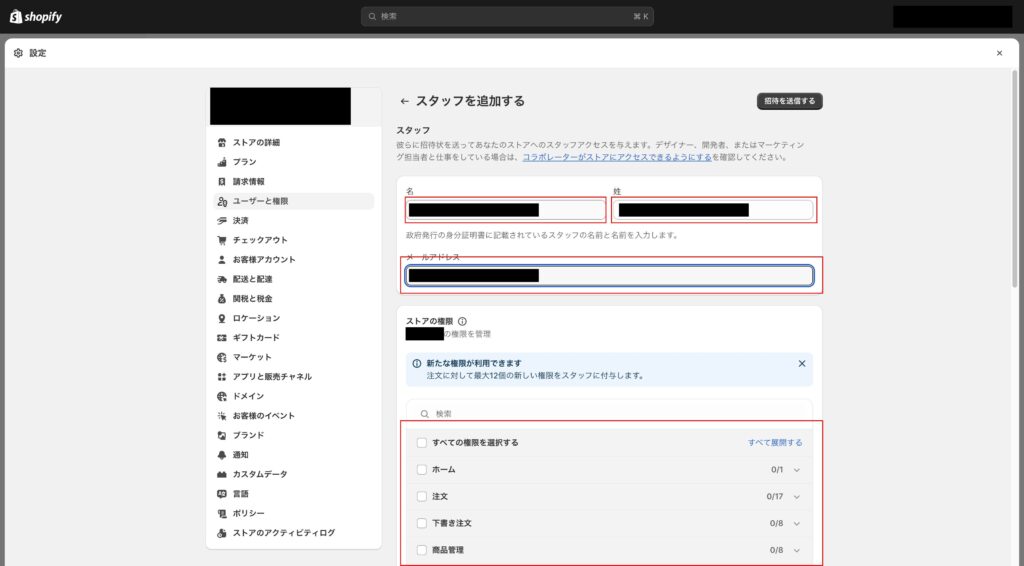
最後に、「招待を送信する」をクリックします。
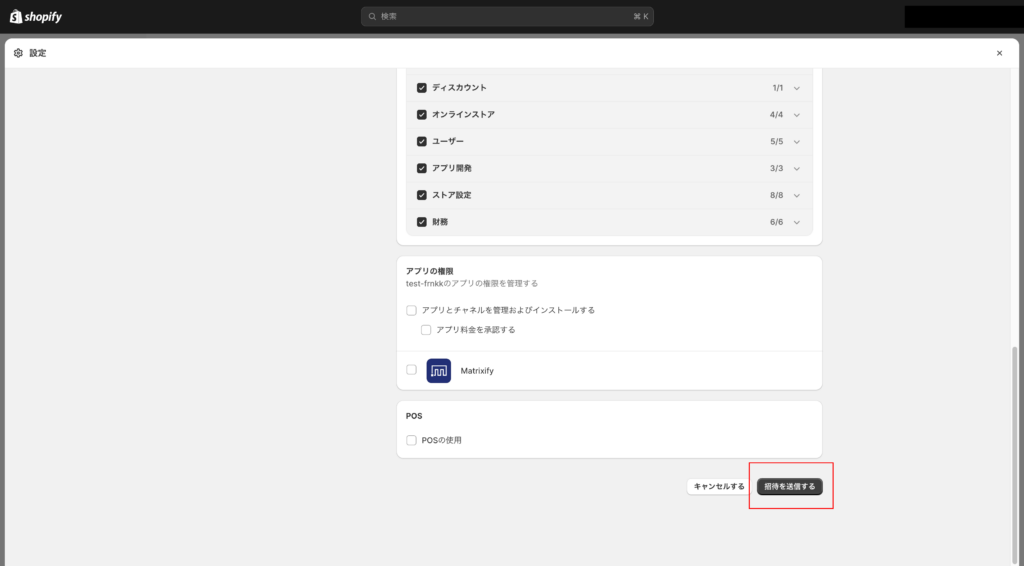
招待されたユーザーにはメールで通知されます。
「Create staff account」をクリックするとShopifyのアカウント新規作成・ログイン画面に遷移します。
まだアカウントを持っていない方は新規作成し、既にアカウントを持っている方はログインをしましょう。
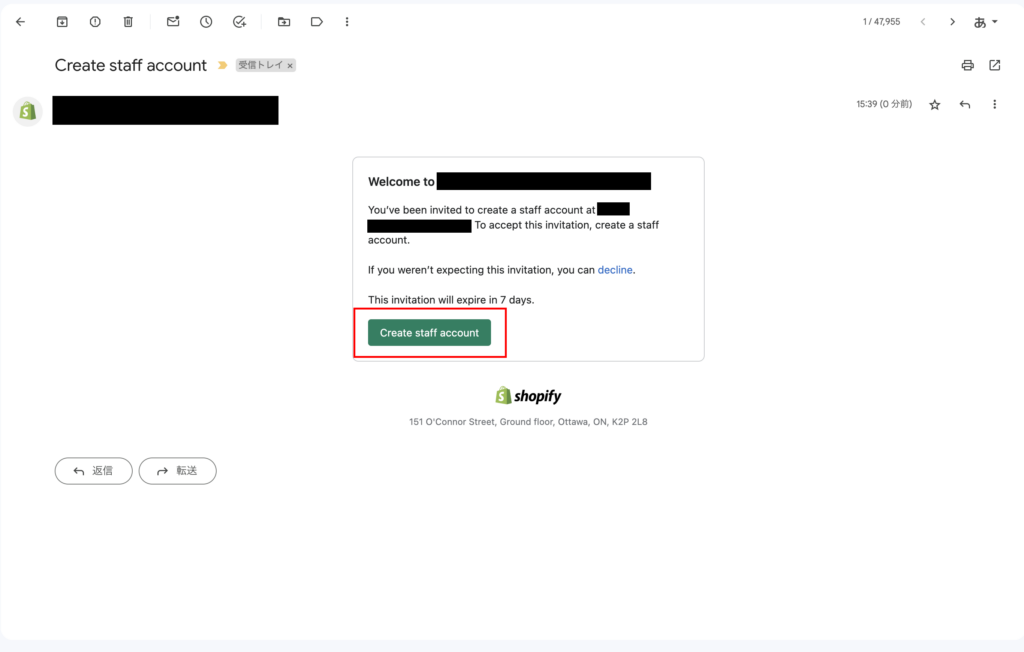
アカウントの新規作成またはログインが完了すると以下の認証画面が表示されます。
「Accept invite」をクリックしてストアのスタッフとして参加します。
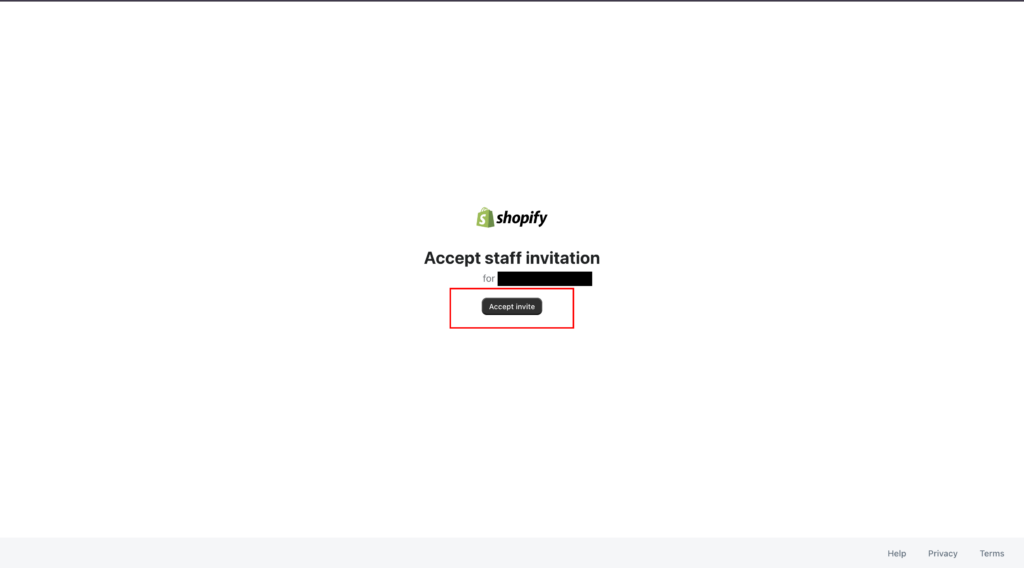
以上がスタッフの追加方法です。
アカウントを削除
アカウントの削除方法は以下のとおりです。
管理画面の「設定」に進む。
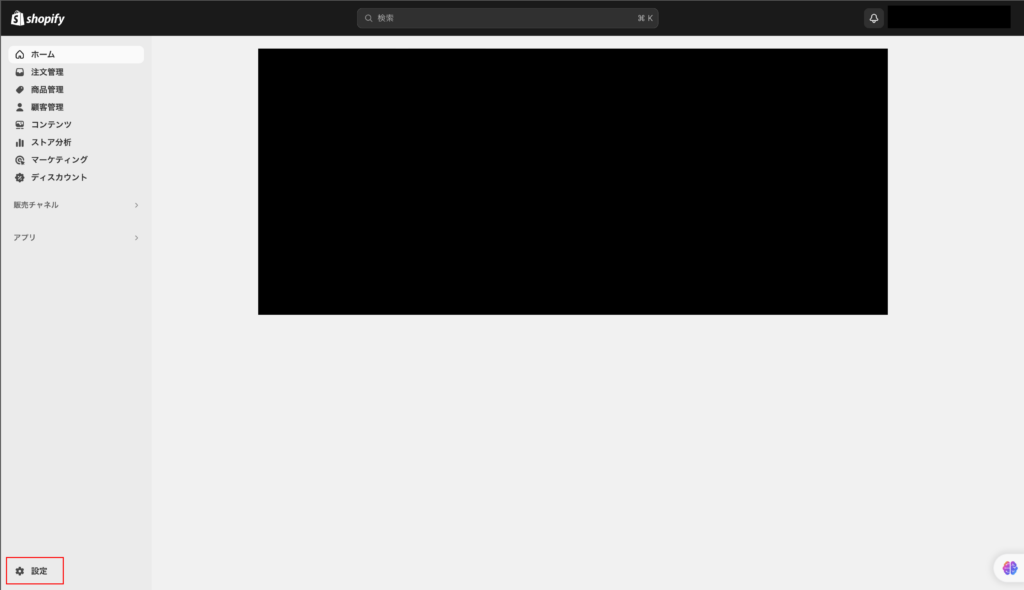
「ユーザーと権限」を選択し、「スタッフ」の中から削除したいスタッフをクリック
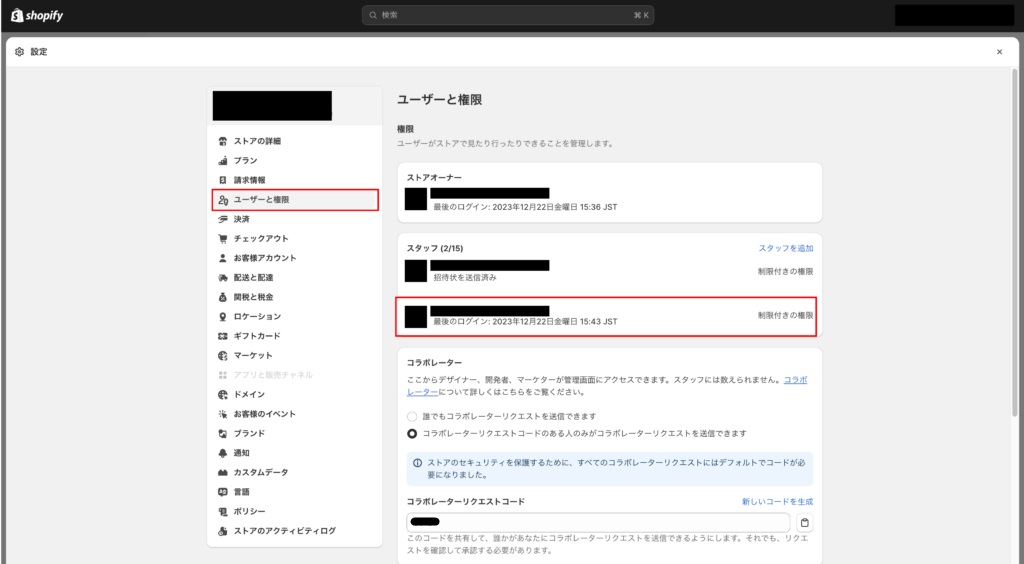
「スタッフのアクセスを管理する」の中の「◯◯◯(スタッフのユーザー名)を削除する」をクリック
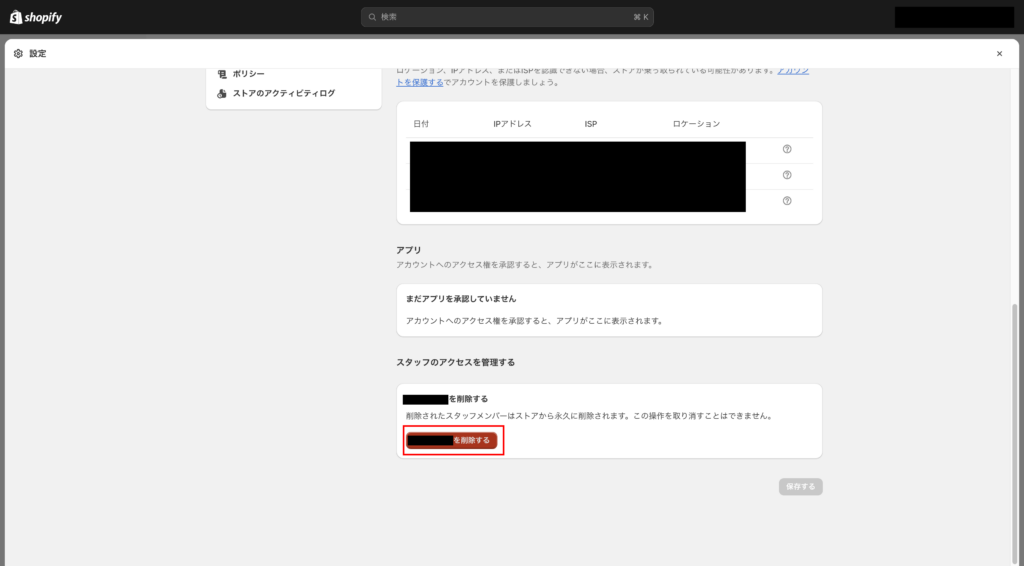
ストアのパスワードを入力し、「削除する」をクリック。
スタッフのアカウントが削除されます。
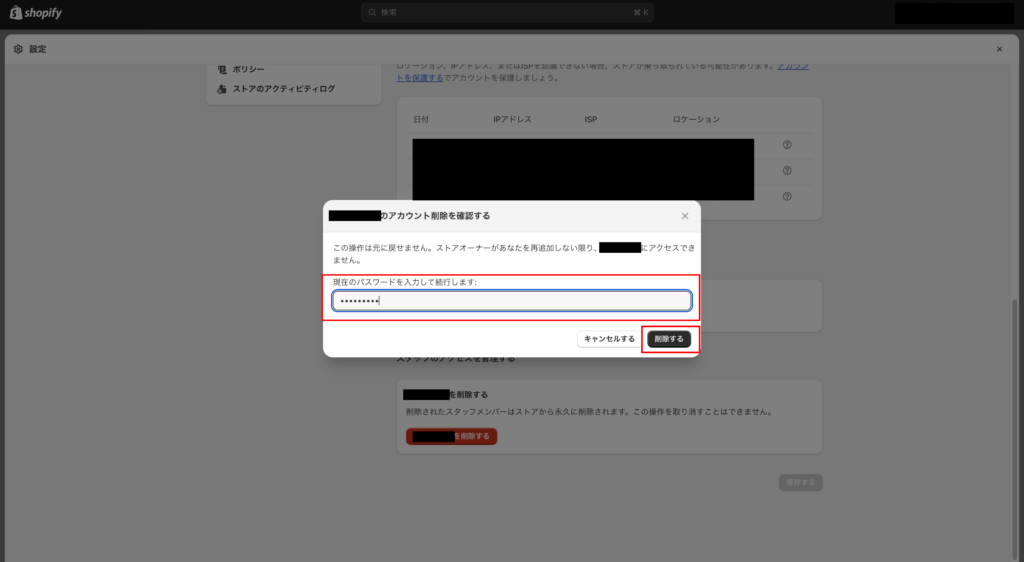
以上がアカウントの削除方法です。
アカウント権限編集
アカウント権限の編集方法は以下のとおりです。
管理画面で「設定」を選択。
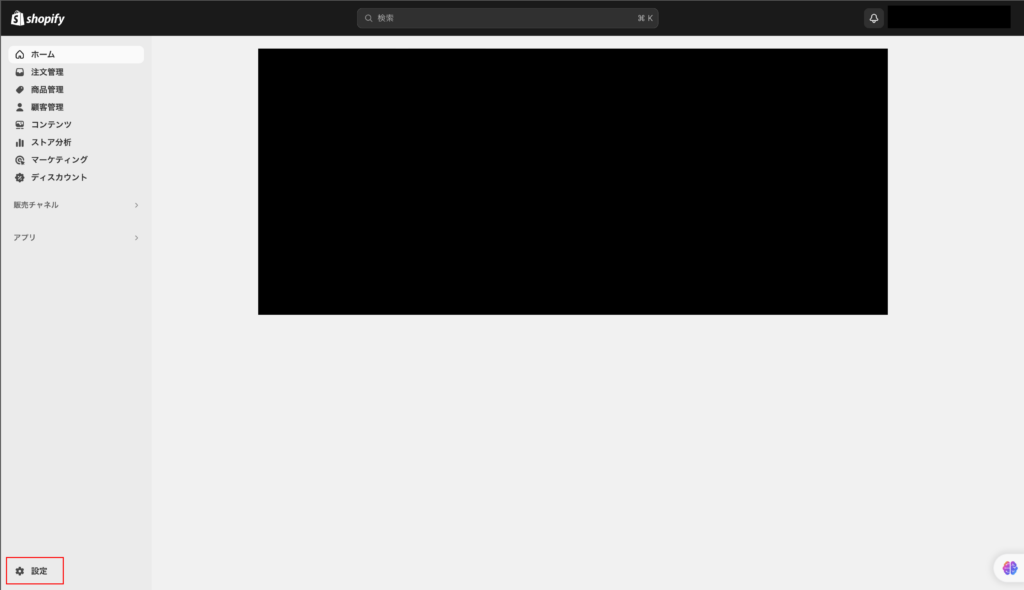
「ユーザーと権限」へ進み、編集したいスタッフの名前をクリックします。
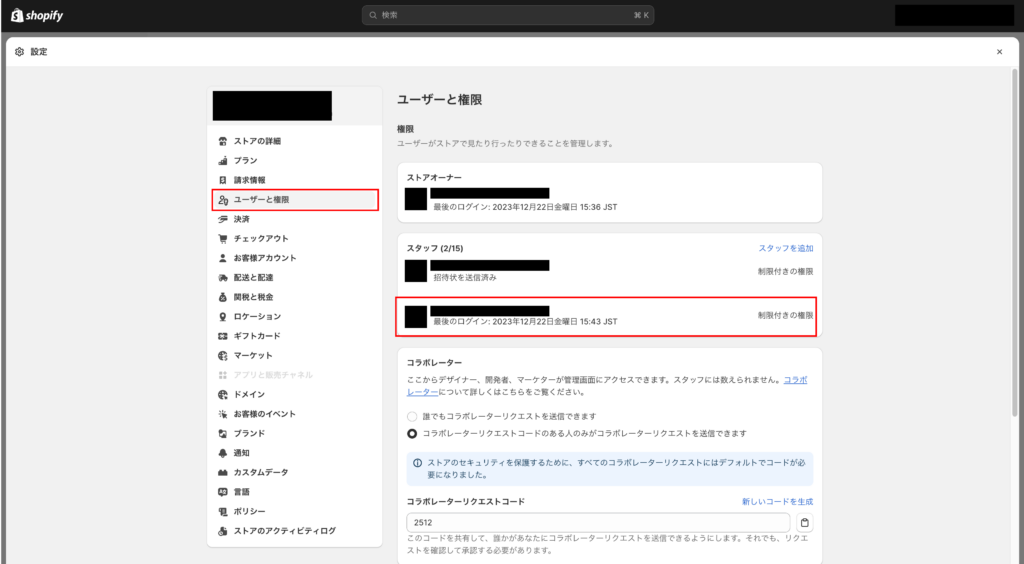
編集したいスタッフの名前をクリックし、変更したい権限を選択。
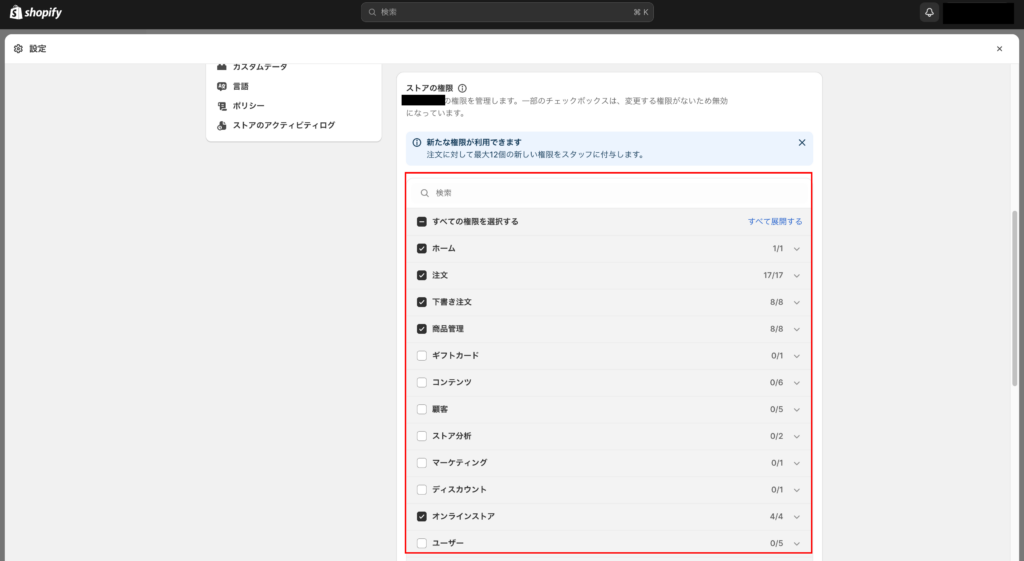
最後に「保存する」をクリックして設定を反映します。

以上が権限の編集方法です。
ストアの所有権を変更する(ストアオーナーを変更)
ストアの所有権を変更したい場合は以下のとおりに行いましょう。
まず、Shopify partnersのページからストア管理をクリックし、ストア一覧を表示。
所有権を変更したいストアをクリックします。
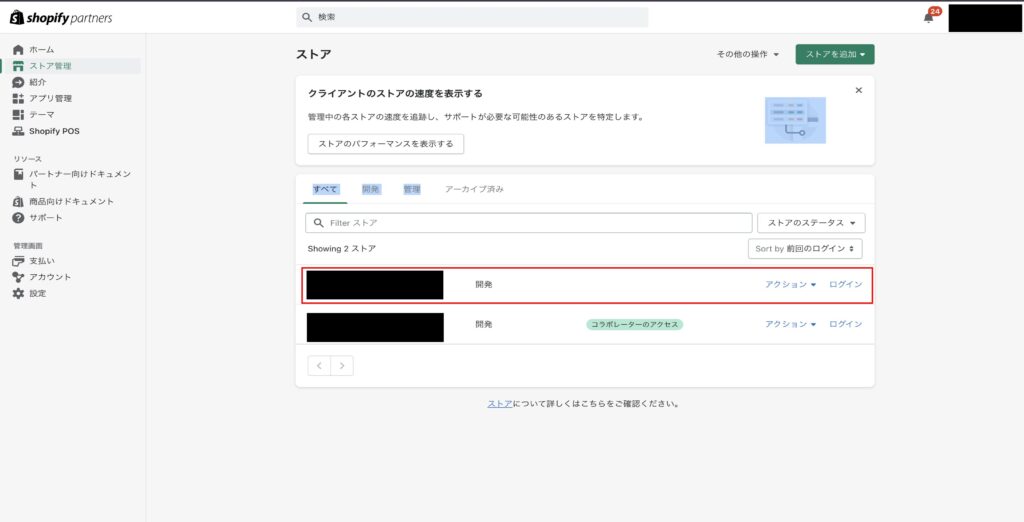
「所有権を移行する」をクリックするとポップアップが表示。
譲渡したいスタッフの名前を選択し、「ストアを移行する」をクリックします。
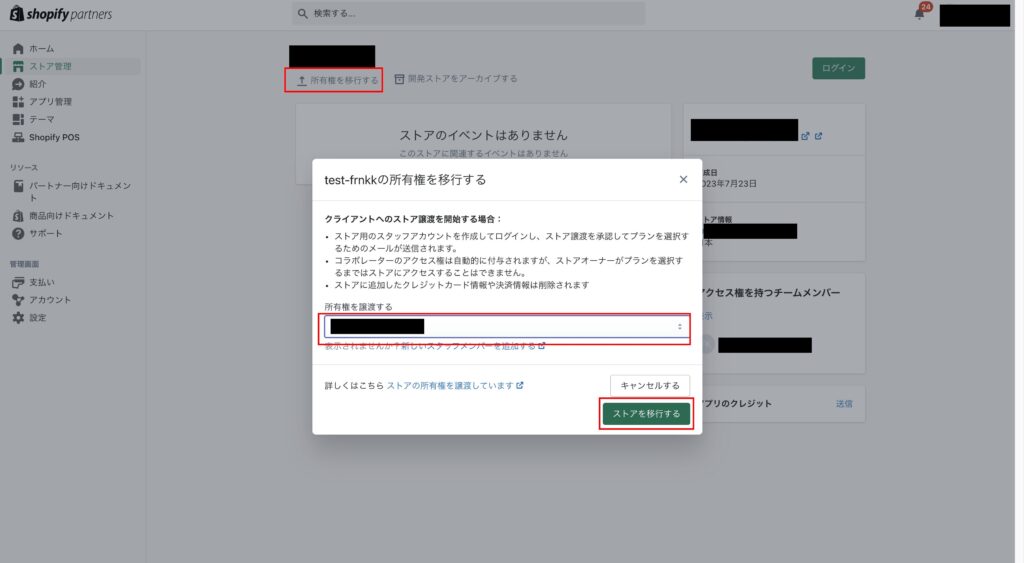
所有権を移行されたアカウントにはメールで通知されます。
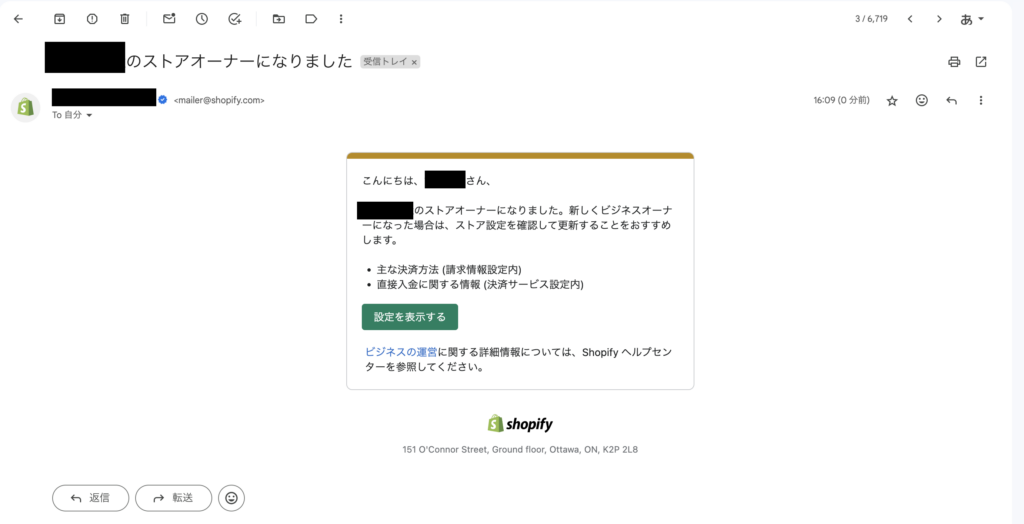
以上の手順により、ストアオーナーはスタッフアカウントの管理を効率的に行うことができます。
コラボレーター権限付与方法
コラボレーターアカウントは上述のとおり外部パートナーやフリーランスが使用します。以下の手順でコラボレーター権限を付与できます。
リクエストコードの設定(ストアオーナーの操作)
Shopifyにログインして、「設定」に進みます。
「ユーザーと権限」を選択し、「コラボレーター」のセクションに進みます。
「コラボレーターリクエストコードのある人のみがコラボレーターリクエストを送信できます」にチェックを入れ、4桁のリクエストコードを生成します。
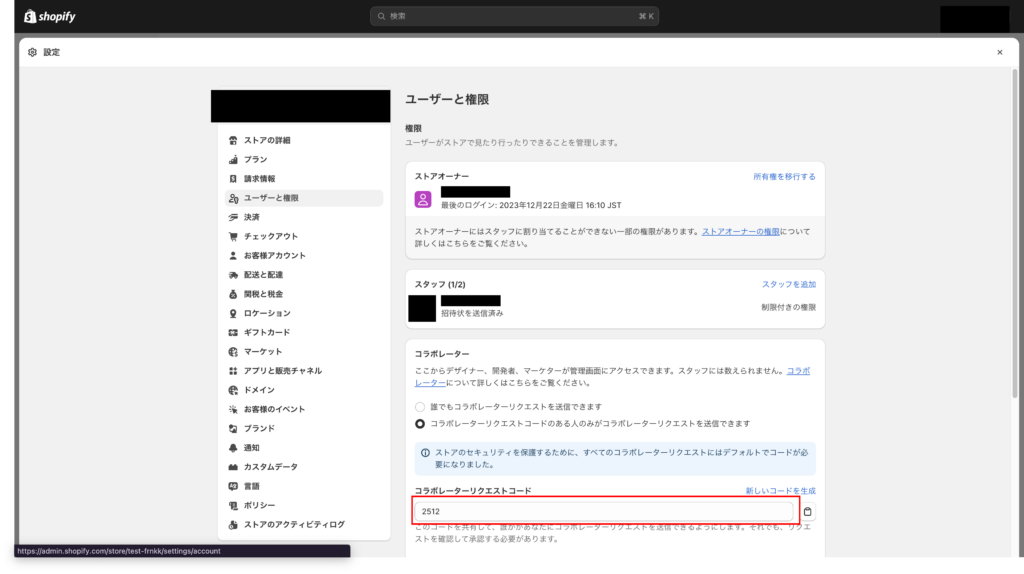
コラボレーターのリクエストを送る(コラボレーターの操作)
パートナーダッシュボードから、「ストアを追加する」を選択します。
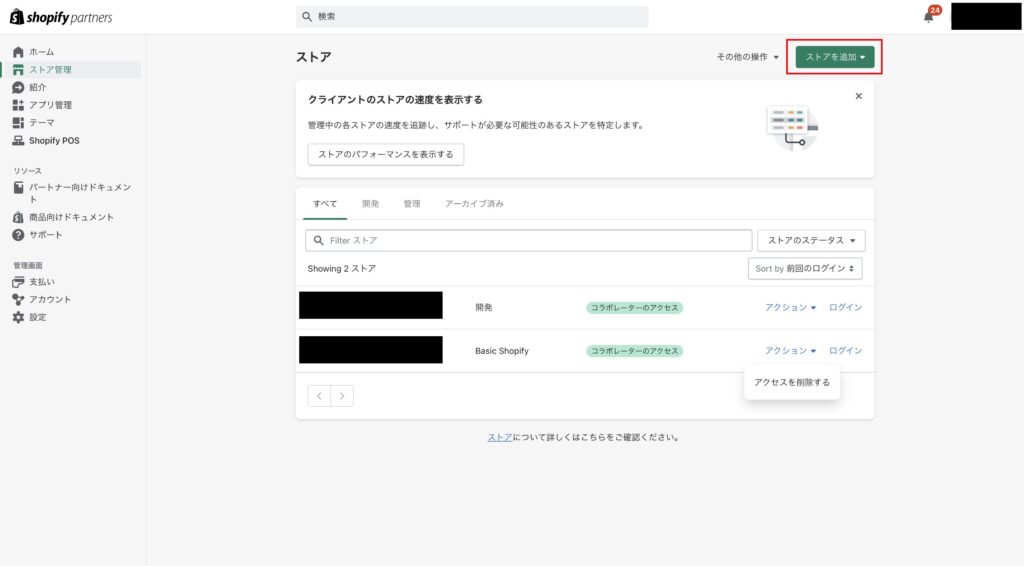
ストアのURLとリクエストコードを入力。
申請する権限を選択し、メッセージを添えてリクエストを送信します。
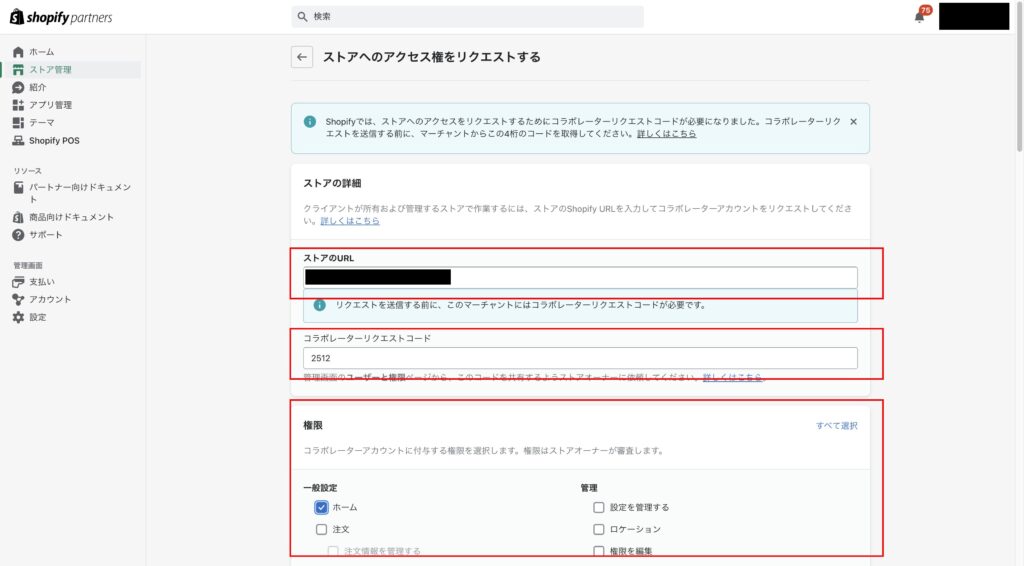
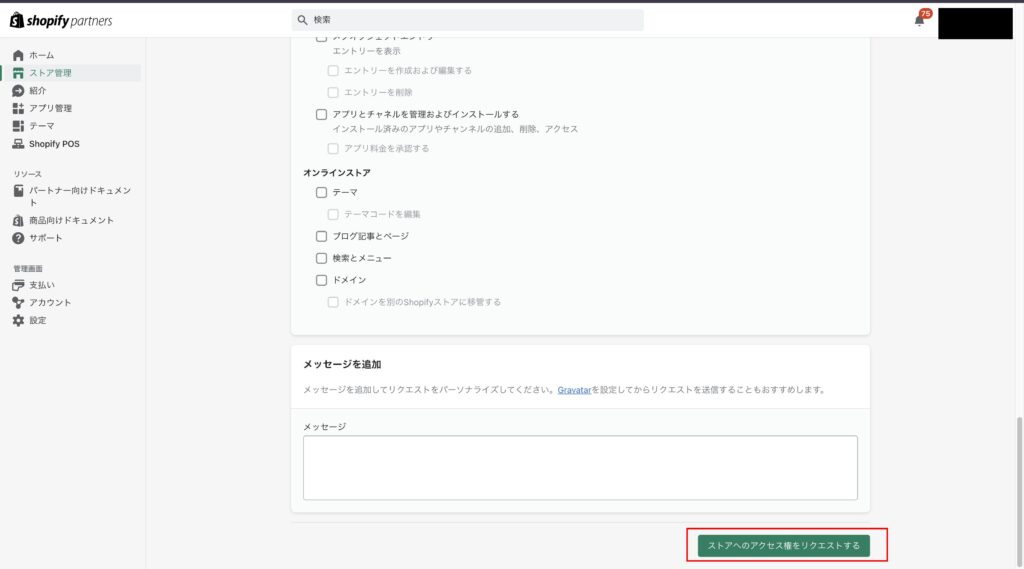
リクエストの承認(ストアオーナーの操作)
ストアオーナーは、Shopifyのホーム画面でリクエストの通知をクリックします。

表示された画面で「リクエストを確認」をクリックします。
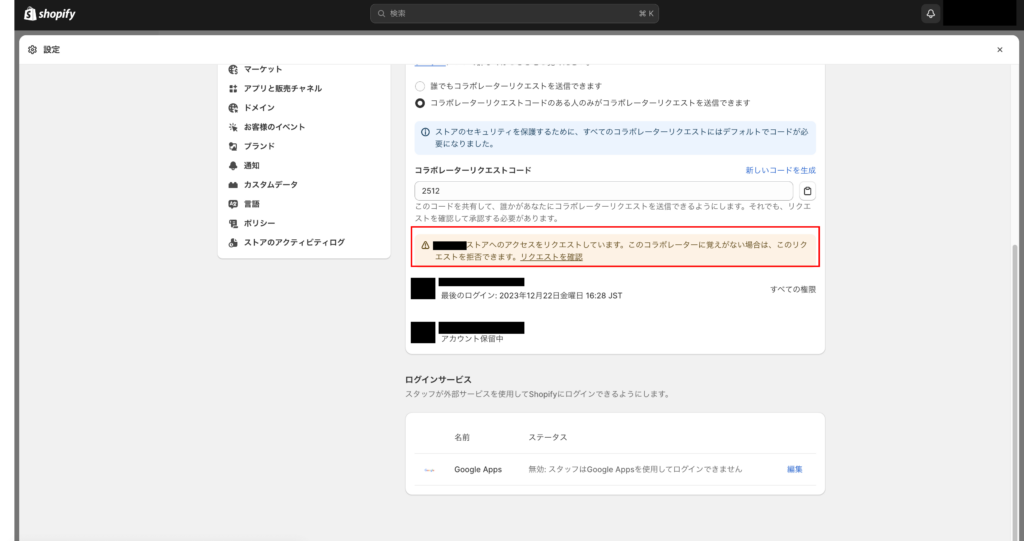
コラボレーターに付与する権限を検討し、設定します。
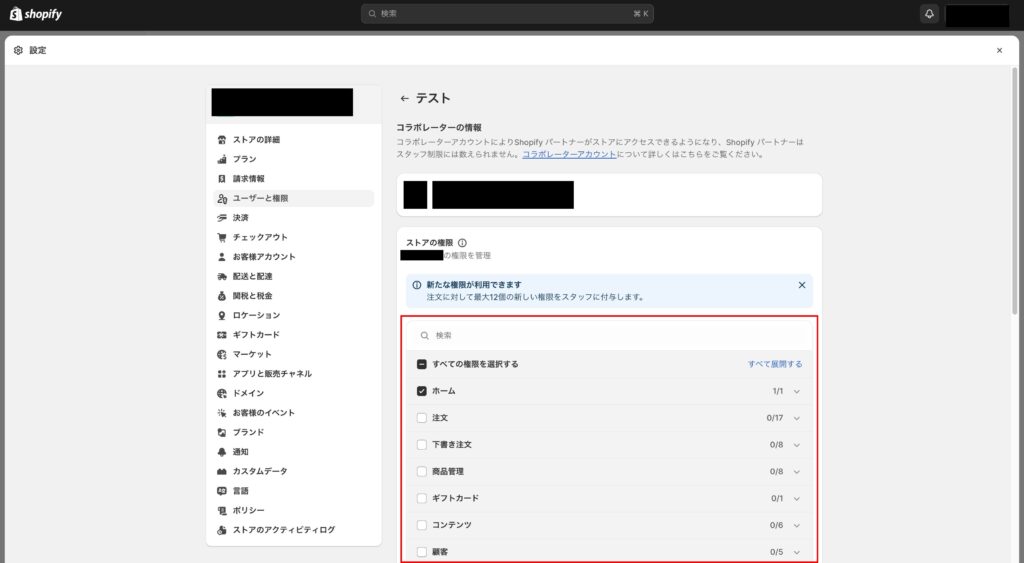
権限設定後、「リクエストを受諾する」をクリックして承認します。
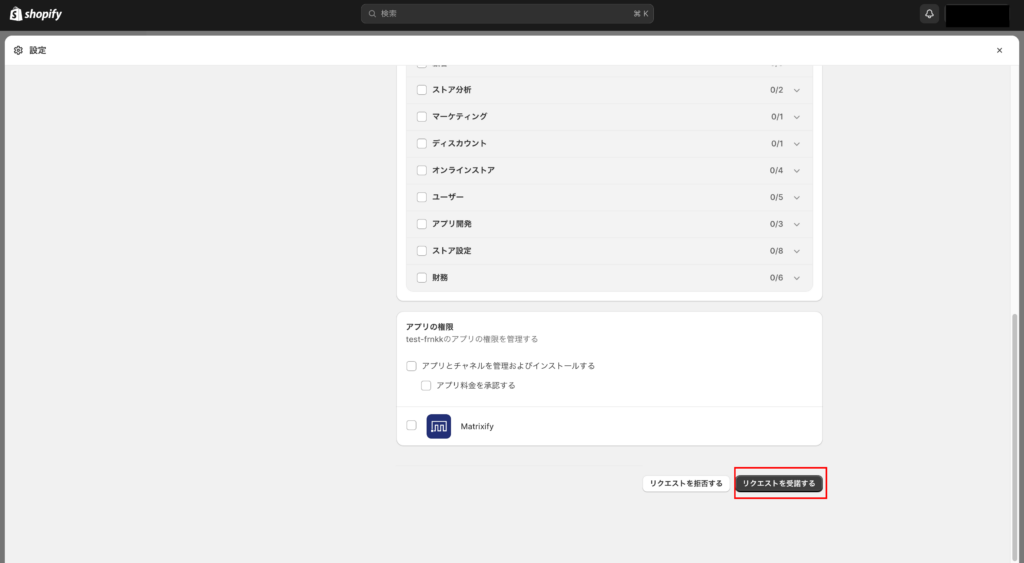
Shopifyのコラボレーターアカウントは、外部のパートナーやフリーランスがストアにアクセスし、特定の作業を行うための便利な機能です。このアカウントは、ストアオーナーが設定した範囲内でのみアクセスが許可され、ストアのスタッフ数にはカウントされません。
参考:クライアントのストアへのアクセスをリクエストする – Shopifyヘルプセンター
アカウントをうまく運用しよう
Shopifyではスタッフの権限付与、削除、編集、さらにはストアの所有権の移行まで、スムーズに行うことが可能です。各アカウントに適切な権限を付与することで特にセキュリティ対策を徹底することができます。
それぞれの権限の役割を理解し、アカウントをうまく運用して店舗運営の効率化を図りましょう。
おすすめShopifyアプリ